常用命令
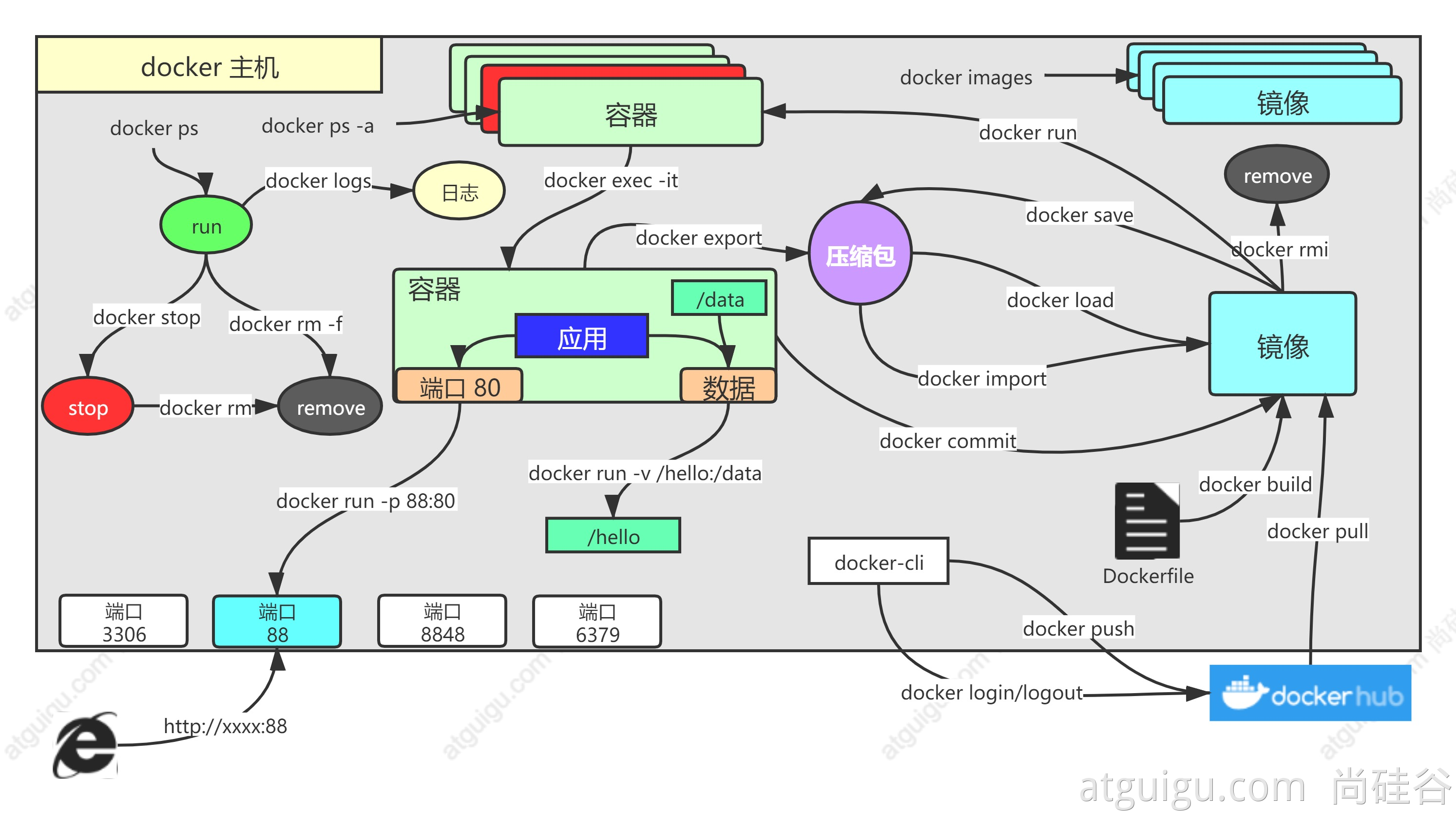
基础实战
1、找镜像
去docker hub,找到nginx镜像
镜像名:版本名(标签)
docker pull nginx #下载最新版镜像名:版本名(标签)docker pull nginx:1.20.1docker pull redis #下载最新docker pull redis:6.2.4## 下载来的镜像都在本地docker images #查看所有镜像redis = redis:latestdocker rmi 镜像名:版本号/镜像id
2、启动容器
启动nginx应用容器,并映射88端口,测试的访问
docker run [OPTIONS] IMAGE [COMMAND] [ARG...]【docker run 设置项 镜像名 】 镜像启动运行的命令(镜像里面默认有的,一般不会写)# -d:后台运行# --restart=always: 开机自启docker run --name=mynginx -d --restart=always -p 88:80 nginx# 查看正在运行的容器docker ps# 查看所有docker ps -a# 删除停止的容器docker rm 容器id/名字docker rm -f mynginx #强制删除正在运行中的#停止容器docker stop 容器id/名字#再次启动docker start 容器id/名字#应用开机自启docker update 容器id/名字 --restart=always
3、修改容器内容
修改默认的index.html 页面
1、进容器内部修改
# 进入容器内部的系统,修改容器内容docker exec -it 容器id /bin/bash
2、挂载数据到外部修改
docker run --name=mynginx \-d --restart=always \-p 88:80 -v /data/html:/usr/share/nginx/html:ro \nginx# 修改页面只需要去 主机的 /data/html
4、提交改变
将自己修改好的镜像提交
docker commit [OPTIONS] CONTAINER [REPOSITORY[:TAG]]docker commit -a "leifengyang" -m "首页变化" 341d81f7504f guignginx:v1.0
1、镜像传输
# 将镜像保存成压缩包docker save -o abc.tar guignginx:v1.0# 别的机器加载这个镜像docker load -i abc.tar# 离线安装
5、推送远程仓库
推送镜像到docker hub;应用市场
docker tag local-image:tagname new-repo:tagnamedocker push new-repo:tagname
# 把旧镜像的名字,改成仓库要求的新版名字docker tag guignginx:v1.0 leifengyang/guignginx:v1.0# 登录到docker hubdocker logindocker logout(推送完成镜像后退出)# 推送docker push leifengyang/guignginx:v1.0# 别的机器下载docker pull leifengyang/guignginx:v1.0
6、补充
docker logs 容器名/id 排错docker exec -it 容器id /bin/bash# docker 经常修改nginx配置文件docker run -d -p 80:80 \-v /data/html:/usr/share/nginx/html:ro \-v /data/conf/nginx.conf:/etc/nginx/nginx.conf \--name mynginx-02 \nginx#把容器指定位置的东西复制出来docker cp 5eff66eec7e1:/etc/nginx/nginx.conf /data/conf/nginx.conf#把外面的内容复制到容器里面docker cp /data/conf/nginx.conf 5eff66eec7e1:/etc/nginx/nginx.conf
进阶实战
1、编写自己的应用
编写一个HelloWorld应用
示例代码: https://gitee.com/leifengyang/java-demo.git
2、将应用打包成镜像
编写Dockerfile将自己的应用打包镜像
1、以前
Java为例
- SpringBoot打包成可执行jar
- 把jar包上传给服务
- 服务器运行java -jar
2、现在
所有机器都安装Docker,任何应用都是镜像,所有机器都可以运行3、怎么打包-Dockerfile
```bash FROM openjdk:8-jdk-slim LABEL maintainer=leifengyang
COPY target/*.jar /app.jar
ENTRYPOINT [“java”,”-jar”,”/app.jar”]
```bashdocker build -t java-demo:v1.0 .
思考: 每个应用每次打包,都需要本地编译、再上传服务器、再进行docker构建,如果有1000个应用要打包镜像怎么办?有没有更好的方式?
3、启动容器
启动应用容器
docker run -d -p 8080:8080 --name myjava-app java-demo:v1.0
分享镜像
# 登录docker hubdocker login#给旧镜像起名docker tag java-demo:v1.0 leifengyang/java-demo:v1.0# 推送到docker hubdocker push leifengyang/java-demo:v1.0# 别的机器docker pull leifengyang/java-demo:v1.0# 别的机器运行docker run -d -p 8080:8080 --name myjava-app java-demo:v1.0
4、部署中间件
部署一个Redis+应用,尝试应用操作Redis产生数据
docker run [OPTIONS] IMAGE [COMMAND] [ARG...]#redis使用自定义配置文件启动docker run -v /data/redis/redis.conf:/etc/redis/redis.conf \-v /data/redis/data:/data \-d --name myredis \-p 6379:6379 \redis:latest redis-server /etc/redis/redis.conf

